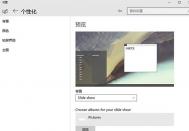win10如何自动更换壁纸
Win10界面的特点就是全面Modern风格,不过目前这项工作仍在进行中,很多控制面板项目还不能抛弃传统Win32界面,而且已有Modern风格设置界面的功能也还需要进一步完善。比如大家最熟悉的桌面背景设置,全新的Modern界面已经基本上拥有Win7/Win8.1版Win32界面的所有功能,但某些细节还是不如传统界面使用方便。因此有一些IT圈的朋友询问是否可以继续使用之前的界面,可以让系统自带的壁纸轻松实现自动换功能,答案是肯定的。

具体方法如下:
1、按键盘Win+R组合键,打开运行
2、在其中输入(复制粘贴即可)以下代码后点击确定:

%windir%System32control.exe /NAME Microsoft.Personalization /PAGE pageWallpaper
3、此时可以打开传统版桌面背景,使用方法不再赘述

对比而言,传统界面在图片储存位置项目做得更细致,给出了几个基本分类,而不是像新版这样完全需要用户手动定位,尤其是Windows10自带的桌面背景,普通用户很难确定位置。使用传统界面就不会出现这种情况,用户可以方便地让系统自带壁纸进行自动换,这在Modern界面不太容易实现。另外就是,新版壁纸自动换的间隔时间选项比较少,传统版本相比之下更为灵活多样。
win10更新10532时提示错误0xc1900204的解决方法
具体方法:
1、在桌面上找到此电脑然后右键,选择管理;
2、在 计算机管理界面左侧一次展开服务和应用程序-服务;
3、在右tuLaoShi.com侧窗口找到windows update,然后右键,选择属性;
4、把启动类型修改为禁用,然后点击停止,退出;
5、依次双击打开此电脑-C盘-windows,在windows目录内找到softwareDistribution,将其右键重命名为softwareDistribution.old;
6、 重新打计算机管理,打开windows update服务(按照步骤1.2.3)把启动类型改为自动,然后点击启动,退出。
7、按Win+X组合键呼出系统快捷菜单,点击命令提示符(管理员),然后输入:Dism.exe /online /Cleanup-Image /StartComponentCleanup(可以直接复制起来,然后CTRL+V直接粘贴到命令提示符里,不包括引号),然后回车。
8、重启电脑后,即可开始更新。
(本文来源于图老师网站,更多请访问http://m.tulaoshi.com/windowsshi/)win10系统中小娜连不上网络怎么办?
小娜功能是咱们Windows系统中一款新型的应用,是一款智能的语音服务系统,在win10系统中收到用户的广泛好评,在用户日常的操作中也是使用频繁。但是相对的,小娜功能也时常会出现一些问题,造成用户的困扰。这不,今天就有使用win10系Tulaoshi.com统的用户表示,自己win10电脑中个小娜功能突然连不上网了,一直提示很抱歉,我一时无法连接网络,稍等一下好吗,那么出现这样的情况,咱们要如何解决呢?下面,图老师小编就来详细的介绍一下吧!

1.首先,咱们返回到win10系统的传统桌面位置,然后单击打开win10系统的开始菜单,选择其中的命令提示符(管理员)选项。
2.在打开的命令提示符窗口中,咱们输入netsh winsock reset并单击回车,之后,咱们重启win10系统。
3.重新进入系统之后,咱们右键点击桌面的此电脑图标,选择属性,然后在打开的窗口中点击左侧窗格中的更改适配器设置。

4.在出现的窗口中,咱们右键点击以太网,选择属性,然后双击打开Internet协议版本4,在弹出来的窗口中,咱们选择使用下面的DNS服务器地址,在首选DNS填入4.2.2.1或者8.8.8.8,备用DNS填入4.2.2.2,确定。

必应输入法win10怎么用不了
必应输入法是必应官方推出的一款功能强大的输入法软件,必应输入法拥有快捷输入方式和海量的词汇联想,使用非常方便简单,不过有些朋友在升级了win10系统后必应输入法不能用了这是怎么回事呢,必应输入法win10怎么用不了,必应输入法好用吗,下面图老师小编就给大家带来详细的介绍。
必应输入法win10怎么用不了
win键+x,打开命令提示符,输入ctfmon,回车
这样就能看到桌面右下角的输入法上面的叉叉消失,不再显示已禁用ime了,而是显示输入法中英文
必应输入法好用吗
1.长句输入
图老师小编注重拼音输入法的连打功能,虽然最近一直在用微软最新的拼音输入法习惯了一个词一个词地进行输入,但是相信还是会有很多喜欢进行整句输入。我们一起来看看Bing拼音输入法的整句输入效果如何,如下图,感觉还是不错的。
2.英文输入
有英文输入习惯的用户肯定希望拼音输入法在无需切换的状况下就能够直接输入英文,并且有智能提示功能。我们来试试看,bing拼音输入法是否有这个功能。如下图,Bing拼音输入法是有这样的功能的,个人觉得它也必须有。
3.网址输入,邮箱地址输入
像图老师小编这样的人会经常需要输入网址,Bing拼音输入法是否允许在为切换成英文的情况下直接输入网址呢。答案是肯定的。Bing拼音输入法同样支持邮箱地址输入。
4.云端字库
云端已经成为现在的主流技术,Bing拼音输入借助其Bing的云端数据库,是否有更佳的表现呢?我们来试试最近比较热门的词语试试,如杜若溪、帕拉米韦总体还不错,但是相对于搜狗和QQ输入法,还是有差距的,至少无法智能输入H7N9。
5.智能纠错
Bing拼音输入法是提供拼音智能纠错功能的,感觉还不错,比如我输入jiehsao会自动纠正提示输入词语为介绍。
6.中英文混合输入
文化程度高的白富美或者偶尔想装装213的童鞋想炫耀一下自己的英文水平还可以会来个中英文输入,别担心,Bing拼音输入法现在也支持这个功能。
7.词典同步
这个只要你使用Microsoft账号登陆,即可实现任何时候任何地点,只要联网只要有装Bing拼音输入法都可以实现词典同步。通过设置可以登录Microsoft账户。Windows 8下使用Microsoft出现报错,不知道是不是beta版的缘故。
8.专业词库
其实有了云端,专业词库还有存在这个必要。但Bing拼音输入法还是提供了好几个专业词库,虽然比上不足,但比下还是有一点点余的。

这就是图老师小编给大家带来的必应输入法相关介绍了,如果你有需要可以下载使用哦,希望对大家有用。
怎么使用win10自带音乐播放器?
(一)播放器在哪
1、点击桌面的左下端开始菜单符号,然后在右上角,找到Groove音乐,点击打开。

(二)如何添加歌曲
1、打开后,我们在里面看不到任何歌曲,即使你电脑里面确实存放了不少歌曲。这里也看不到。那怎么办?

2、点击选择查找音乐的位置,弹出窗口,在窗口tulaoshi中,我们看到默认音乐查找位置为音乐文档的位置。如果里面有歌曲,我们点击完成,即可自动添加歌曲到播放器。

3、如果歌曲不在默认位置怎么办,点击+号,弹出选择文件夹的窗口,我们找到我们存放音乐的文件夹,然后点击将此文件夹添加至音乐。

(三)如何整理音乐
1、音乐特别多,如何归类整理呢,我们通过新建播放列表的方式,进行整理,方便家庭各用户听自己喜爱的歌曲,或者便于自己整理各种类型的歌曲。

2、点击新建播放列表,弹出命名窗口,我们根据自己的需要对他命名,可以用家庭成员的名字命名,也可以根据曲风命名等等,这里我就简单的进行命名。

3、如何添加歌曲到新建的播放列表里面呢,首先按之前的步骤添加歌曲进播放器,然后我们我们点击左侧歌曲栏,然后右上点击选择按钮。

4、点击选择后,歌曲前面出现小方框,我们勾选小方框后,在最下面点击添加到某一个播放列表,这里我添加到播放列表1中。
(本文来源于图老师网站,更多请访问http://m.tulaoshi.com/windowsshi/)
5、点击播放列表1,我们发现,刚才选择的歌曲,就全部进来了,这样好好的整理下音乐,对以后听音乐很方便。